Las pieles de Rainmeter tienen dos propósitos; haciendo tuel escritorio se ve bien y agrega información útil a su pantalla. Algunas máscaras solo agregan pequeños widgets, mientras que otras agregan paneles enteros. Por defecto, algunas máscaras tienden a permanecer en la parte superior de su escritorio obstruyendo cualquier aplicación que tenga abierta. Si tiene una máscara que no se fija automáticamente en la parte superior de su escritorio, puede sorprenderle saber que puede fijar las máscaras de Rainmeter en la parte superior, independientemente de su tipo.
Las pieles de Rainmeter se pueden fijar a la parte superiorskin en sí, o puede editar el archivo de configuración Rainmeter. Ambos hacen lo mismo y depende de usted decidir cómo desea fijar una máscara en la parte superior.
Pin Rainmeter Skin To Top
Si tiene habilitada la máscara Rainmeter, puede fijarla en la parte superior desde su escritorio. La opción está enterrada un poco, pero está ahí.
Haga clic con el botón derecho en la máscara y vaya a Configuración> Posición> Mantenerse al tope.

Esto debería hacer el truco. La máscara ahora se superpondrá sobre todas y cada una de las aplicaciones que tenga abiertas. Es una buena idea reducir la transparencia de la piel. Puede gestionar la transparencia para todas las máscaras. No es una característica específica de la máscara. Además, habilite el clic para la máscara si desea poder interactuar con aplicaciones y elementos detrás de la máscara. Nuevamente, no es una característica específica de la piel.
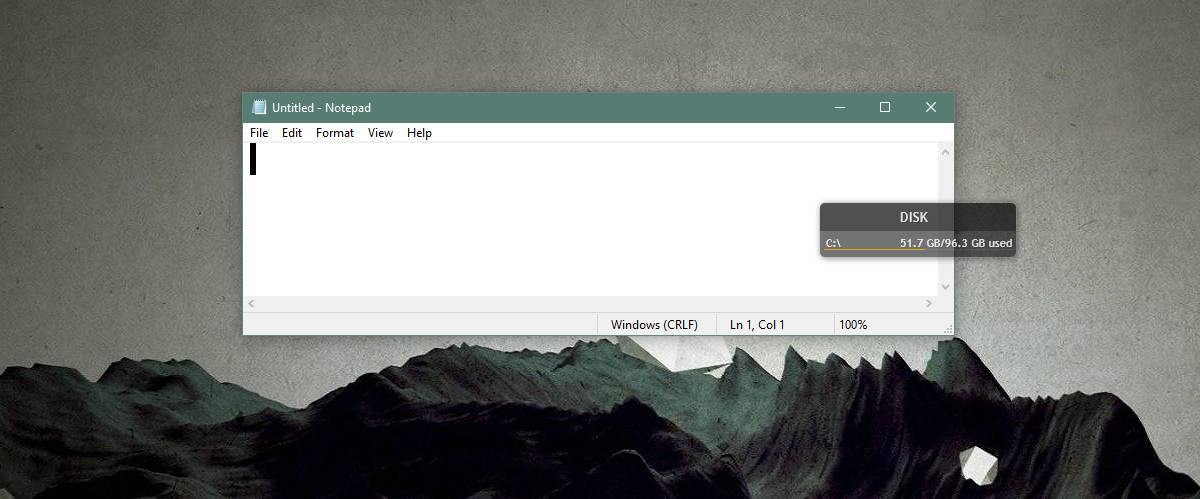
Si desea editar el archivo Rainmeter.ini para fijar una máscara en la parte superior, puede hacerlo. Abra el archivo Rainmeter.ini. Debe estar en la siguiente ubicación;
C:Program FilesRainmeter
El medidor de lluvia.El archivo ini enumerará las propiedades de cada máscara que haya agregado a Rainmeter. No importa si la máscara se ha "cargado" o no. Busque la máscara que desea fijar en la parte superior y cambie el valor de "AlwaysOnTop" a 1. Guarde el cambio en el archivo y salga de Rainmeter y ejecútelo nuevamente.
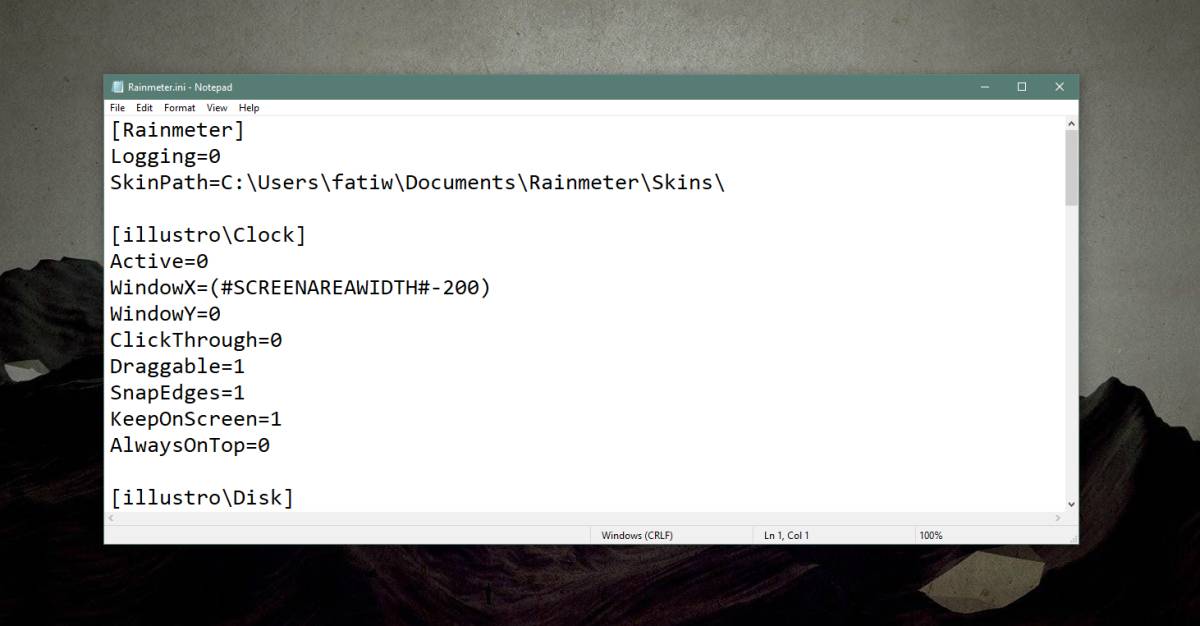
No hace falta decir que este no es elSin embargo, la manera más fácil de editar una máscara, si tiene una máscara problemática que se niega a permanecer en la parte superior, es posible que desee ver el archivo Rainmeter.ini y ver si puede forzarlo a pegarse en la parte superior.
La ubicación del Rainmeter.El archivo ini puede diferir si instaló la versión portátil. Si tiene problemas para encontrar el archivo, abra el Administrador Rainmeter y haga clic en el botón Editar configuración en la parte inferior de la pestaña Máscaras. Esto abrirá el archivo Rainmeter.ini en el bloc de notas.













Comentarios